30 Comandos de voz que você pode usar no seu PlayStation 4

O PlayStation 4 da Sony tem comandos de voz, assim como o Xbox One. Eles não são tão fortemente anunciados. Os comandos de voz do PS4 funcionam com um fone de ouvido padrão, assim você não precisa de nenhum hardware especial - ao contrário do Xbox One, que requer um Kinect para controle de voz. O PlayStation 4 não oferece tantos comandos quanto o Xbox One . No entanto, os comandos de voz melhoraram um pouco com a atualização de firmware do PlayStation 2.00, lançada em outubro de 2014.
Como ativar comandos de voz
Você pode emitir comandos de voz de uma destas duas maneiras:
Com uma câmera PlayStation
- : Se tiver o acessório PlayStation Camera opcional para a sua PS4, pode falar em voz alta e emitir comandos de voz através do microfone da câmara. Através de um Auricular
- : Pode ligar um auricular à tomada de áudio da sua Controlador do PS4 e fale comandos de voz para o fone de ouvido. O fone de ouvido mono básico incluído no PS4 funciona bem para isso. No entanto, você também pode usar outro fone de ouvido com um microfone, até mesmo um fone de ouvido Bluetooth sem fio. Contanto que você possa conectar um fone de ouvido com um microfone ao seu PlayStation 4 - não importa como você o faça - você está pronto para ir. Antes de testar isso, você também vai querer garantir que os comandos de voz estejam habilitados. o PS4. Para fazer isso, vá para Configurações> Sistema> Configurações de Operação de Voz e verifique se a opção "Operar PS4 com Voz" está ativada.
Como fazer seu PS4 ouvir comandos
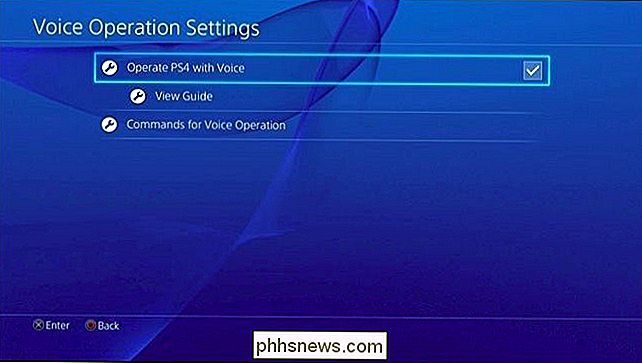
Para começar a emitir um comando de voz, diga “PlayStation " alto. Após cerca de um segundo, um microfone aparecerá na sua tela. Esta é a sua indicação de que você pode começar a falar o comando de voz. O PS4 irá escutar por dez segundos - se você não disser nada dentro desse tempo, ele irá parar de ouvir.
Você também pode pressionar o botão “L2” no seu controle para fazer seu PS4 começar a escutar comandos de voz, mas isso só funciona quando você está na tela inicial.
Você precisa pausar por um segundo depois de dizer "PlayStation" - você não pode simplesmente dizer "PlayStation [comando]" sem pausa, ou ele não vai ouvir o seu comando
Se houver muito ruído ambiente perto de você, o PS4 pode ter problemas para ouvi-lo. Você também pode precisar falar mais devagar e enunciar com mais clareza se o software não conseguir compreendê-lo. Comandos de voz não funcionarão enquanto você estiver conversando on-line em uma festa.
Os diferentes comandos que você pode usar
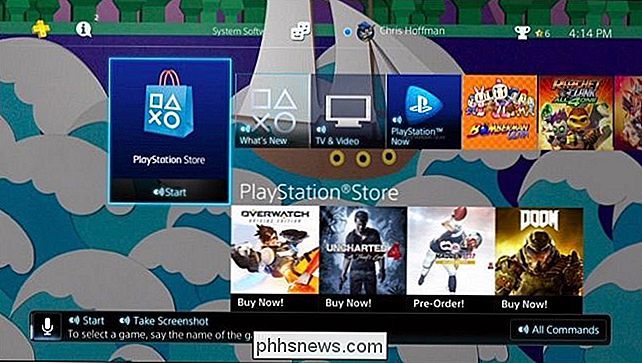
Quando seu PlayStation 4 estiver atendendo a comandos, você poderá falar vários comandos de qualquer lugar:
Tire uma captura de tela
- : salve uma captura de tela Iniciar clipe de vídeo
- : inicie a gravação e salve os próximos 15 minutos de jogo. Se você configurou o seu PS4 para gravar clipes de 10 minutos mais curtos, ele gravará um clipe mais curto Salvar clipe de vídeo
- : Salve os últimos 15 minutos de jogo em um videoclipe. Se você configurou seu PS4 para gravar clipes de jogabilidade mais curtos, ele gravará um clipe mais curto em seu lugar Iniciar transmissão
- : comece a transmitir seu jogo. Parar transmissão
- : Pare de transmitir seu jogo. Tela Inicial
- : Volta para a tela inicial do PS4 Todos os Comandos
- : Exibe os comandos de voz disponíveis na tela atual Menos Comandos
- : oculta a lista de comandos disponíveis. Login
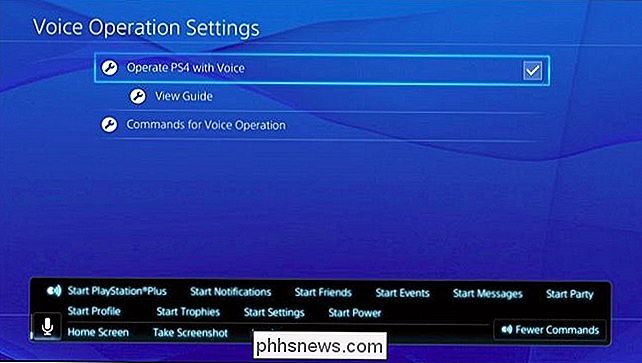
- : Vá para a tela Alternar usuário Usuário #
- : selecione um usuário na tela Alternar usuário. Por exemplo, "Usuário 1" selecionará o primeiro usuário na lista e "Usuário 2" selecionará o segundo usuário na lista. Sim
- : Concorda com um prompt de confirmação na tela. Cancelar
- : Cancelar em um prompt de confirmação na tela Voltar
- : Voltar para a tela anterior Voltar para o jogo
- : Voltar para o jogo atualmente ativo que você está jogando. RELACIONADO:
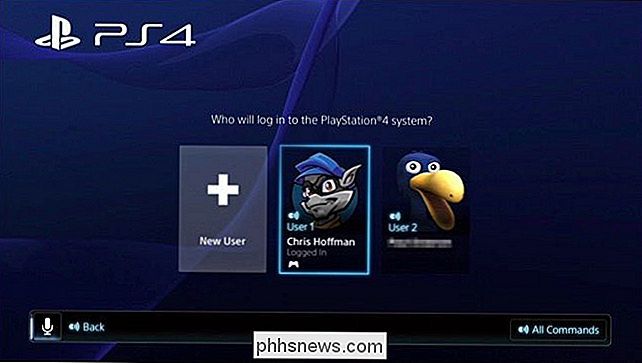
Você deve usar o "Modo de Repouso" no seu PlayStation 4 ou Desligá-lo? Iniciar a PlayStation Store
- : Abra a PlayStation Store. Iniciar Notificações
- : Abrir a tela Notificações. Iniciar amigos
- : Abra a tela Amigos. Start Messages
- : Abre a tela Messages Start Party
- : Abre a tela Party Start Profile
- : Abre a tela de perfil. Start Trophies
- : Abre a tela. Ecrã de troféus. Iniciar Definições
- : Abra o ecrã Definições Iniciar Alimentação
- : Abra o ecrã Energia Entre no Modo de Descanso
- : Coloque o PS4 no modo de descanso. Isso funciona somente na tela do menu de energia. Desativar o PS4
- : desligue o PS4. Isso só funciona na tela do menu de energia. Os seguintes comandos de voz devem ser falados na tela inicial do PS4:
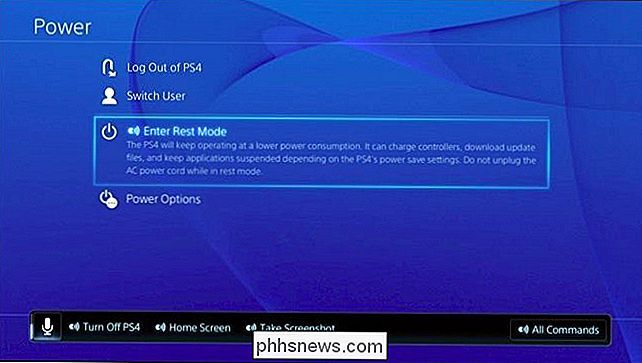
[Nome do Jogo]
- ou [Nome do Aplicativo] : Selecione um jogo ou aplicativo apenas dizendo seu nome. Por exemplo, você pode dizer "Amazon" para selecionar o aplicativo Amazon Instant Video. Isso só funciona se o jogo ou aplicativo já estiver instalado. Isso também funciona para aplicativos internos - por exemplo, você pode dizer "Navegador da Internet" para selecionar o aplicativo do navegador da Internet. Iniciar
- : Iniciar o jogo ou aplicativo atualmente selecionado. Novidades
- : Vá para a seção Novidades. Biblioteca
- : Vá para a seção Biblioteca. TV e Vídeo
- : Vá para a seção TV e Vídeo. Por exemplo, digamos que você está atualmente usando o Amazon Instant Video e você deseja começar a usar o aplicativo Netflix. Você diria “PlayStation, Tela Inicial, Netflix, Iniciar, Sim” para fazer isso. Esta série de comandos faria o PS4 começar a escutar, levá-lo para a tela inicial, selecionar o aplicativo Netflix, informar o PS4 para iniciá-lo e concordar em fechar o aplicativo atual para fazê-lo.
Infelizmente, não há como vire um PlayStation do modo de descanso com a sua voz como o comando “Xbox, On” em um Xbox One. Você terá que pressionar o botão PlayStation no seu controle ou o botão liga / desliga no console. Mas os comandos de voz ainda são bastante úteis.
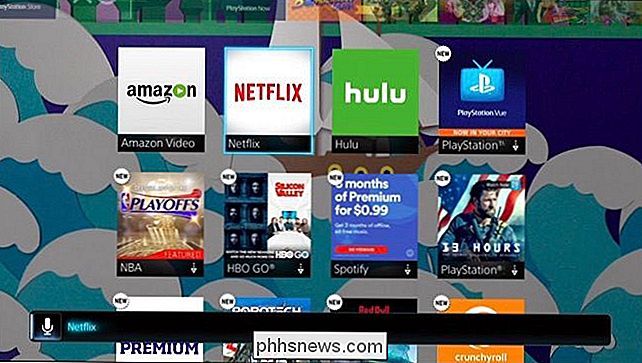

Como converter as fotos ao vivo do seu iPhone em fotos
O novo recurso de fotos ao vivo da Apple no iPhone 6s e 6s Plus é muito legal, mas se você não quiser compartilhá-las como completas Fotos ao vivo ou apenas as querem como stills, você pode convertê-las facilmente em apenas alguns passos. RELACIONADAS: Como tirar fotos ao vivo impressionantes com seu iPhone Fotos ao vivo estão sendo elogiadas como uma daquelas -tem recursos e temos explicado como obter bons resultados com eles.

Como converter PowerPoint para DVD, vídeo e PDF
Eu fui perguntado como converter um PowerPoint para DVD, Flash ou PDF tantas vezes pelos meus colegas de trabalho que eu finalmente vou apenas escrever um tutorial sobre como fazer isso! Há muitas ocasiões em que você não tem acesso a um computador que executa o Microsoft PowerPoint ao fazer uma apresentação e, nesses casos, pode ser mais fácil carregar um DVD, reproduzir um arquivo de filme como flash ou mostrar um documento PDF em um iPad.Conver



